音樂播放器小部件在音樂流應用程序中播放音樂時自動出現在iPhone鎖定屏幕上蘋果音樂,Spotify或SoundCloud。音樂小部件提供快速控制,例如暫停,恢復播放,播放上一首或下一個曲目,Seekbar和卷滑塊。問題在於,即使音樂不播放,音樂小部件也會出現在鎖定屏幕上。這很麻煩,因為音樂播放器佔據了鎖定屏幕上的大多數空間,從而防止了其他應用程序的通知出現。
不用擔心。您並不孤單,很長一段時間以來,很多用戶在經歷了完全相同的問題。令人驚訝的是,Apple尚未添加一個選項,可以簡單地關閉或禁用iPhone鎖定屏幕上的音樂播放器。
那麼,如何在鎖定屏幕上擺脫音樂播放器呢?
不幸的是,無法從iPhone鎖定屏幕上永久隱藏或刪除音樂小部件。但是,有一個簡單的技巧可以從iPhone上的iOS 15中的鎖定屏幕上刪除音樂播放器。
現在,讓我們看看如何從iPhone上的鎖定屏幕上刪除音樂應用程序。此方法應在所有iPhone上使用,包括iPhone 6,iPhone 8,iPhone 11,iPhone 12和iPhone 13在iOS 15,iOS 14,iOS 13或更早的情況下運行。
強制退出音樂應用程序
音樂應用程序即使您停下來播放或不聽歌曲,也可以在後台運行。這可以使音樂小部件出現在鎖屏上。
要從鎖定屏幕上刪除Apple Music,
更多閱讀:如何將音樂和視頻添加到Windows 11 Media Player
- 打開音樂應用程序,然後返回主屏幕。
- 打開應用切換器查看所有最近的應用程序。
- 向左或向右滑動音樂列表中的應用。
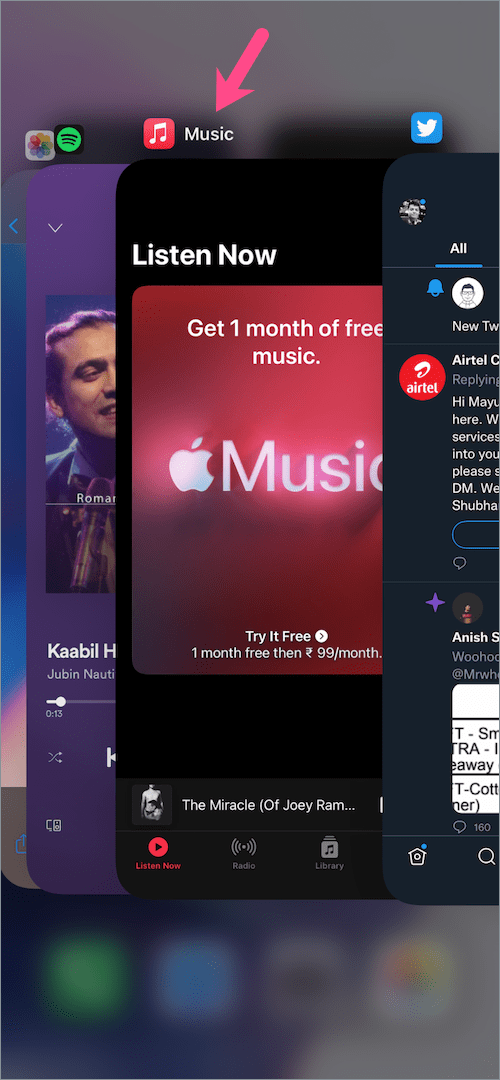
- 向上滑動在音樂應用程序預覽上強制應用程序。
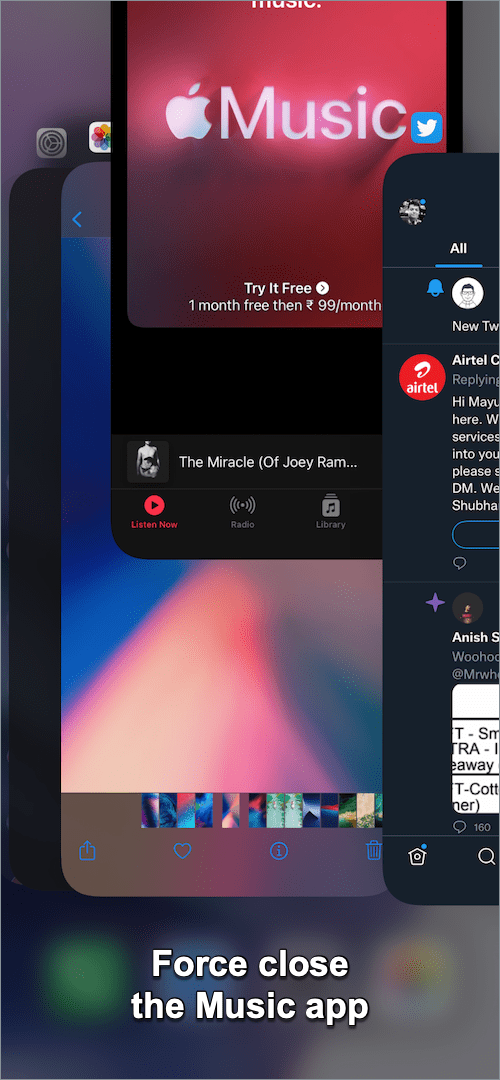
就是這樣。現在鎖定iPhone,音樂小部件應從鎖定屏幕上消失。
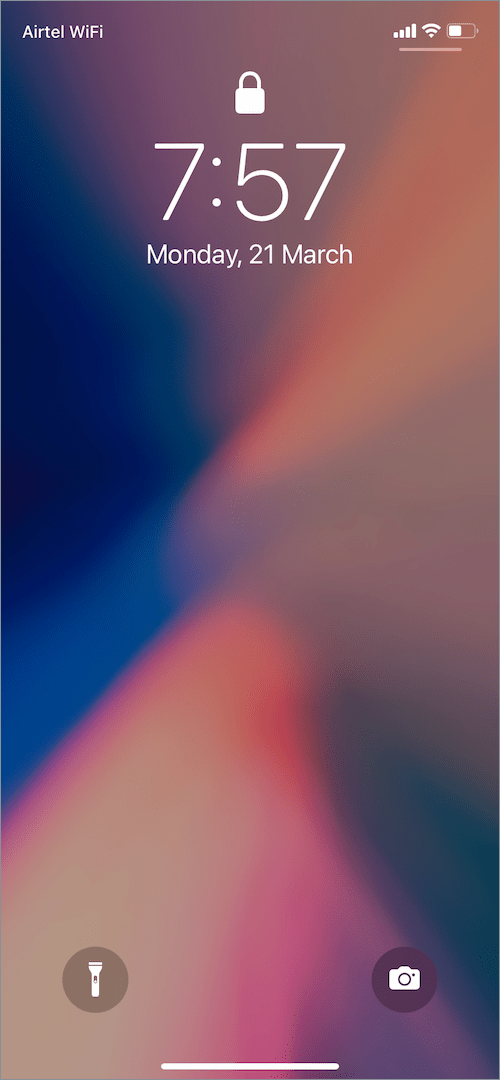 鎖定屏幕上沒有音樂播放器
鎖定屏幕上沒有音樂播放器打開應用程序切換器或最近的應用程序部分,
- 在iPhone X或更新:從屏幕的底部邊緣滑動並在看到多任務視圖時暫停。
- 在iPhone 8或更早:雙擊“主頁”按鈕。
筆記:同樣,您需要強制關閉上一次在(例如Spotify或Pandora)上播放歌曲的其他音樂應用程序,以擺脫他們的鎖屏音樂窗口小部件。
提示:另一種方法是重新啟動iPhone,但這不是可行的解決方案。
相關提示:
- 如何在iOS 16鎖定屏幕上製作Spotify全屏
- 我可以從iOS 15上的鎖定屏幕上回复消息嗎?
- 如何擺脫iPhone上的屏幕上主頁按鈕
